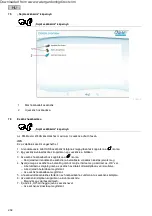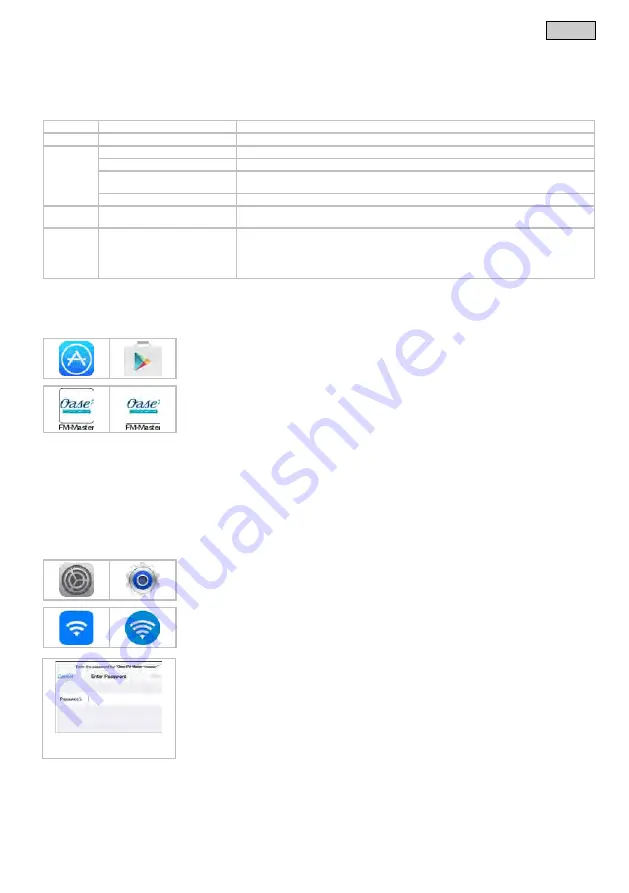
- HU -
6.1
Üzemállapot kijelzése
A
A LED az FM-Master WLAN üzemállapotát jelzi.
•
Segítség zavarokná
l vagy hibás működés esetén:
→
Hibatáblázat
LED színe
LED állapota
Leírás
–
Nem világít
Az FM-Master WLAN ki van kapcsolva.
Zöld
Gyorsan villog
Az FM-Master WLAN indulási fázisban van.
Világít
Az FM-Master WLAN üzemkész.
Lassan villog (másodpercenként
2-ször)
Létrejött a WLAN-kapcsolat az okostelefon/tablet és az FM-Master WLAN között.
Villog, vibrál
Az FM-Master WLAN okostelefon/tablet parancsát hajtja végre.
Sárga
Lassan villog (másodpercenként
2-ször)
Az FM-Master WLAN firmwarefrissítési módban van.
Piros
Lassan villog (másodpercenként
2-ször)
Hiba
Megoldás:
– Válassza le az áramellátást, várjon 10 másodpercet, majd csatlakoztassa ismét az ára-
mellátást.
– Állítsa vissza gyári beállításokra az FM-Master WLAN eszközt.
6.2
Az alkalmazás telepítése
iOS
Android
Az alábbiak szerint végezze el:
1. Nyissa meg a Google Play vagy az App Store alkalmazást.
2. Keresse meg és telepítse az „Oase FM-Master“ alkalmazást.
– Kövesse az utasításokat a telepítés közben.
3. Hagyja jó
vá a készülék belső adataihoz való hozzáférésre vonatkozó kéréseket.
–
Ha engedélyezik a hozzáférést, akkor egyedi termékfotók készíthetők a dugas-
zolóaljzatok jelölésére.
– A kérés a telepítés közben (Android) vagy az alkalmazás futtatásakor ((iOS)
történik.
A
sikeres telepítést követően az alkalmazás megjelenik a kijelzőn.
6.3
WLAN-kapcsolat létrehozása és az alkalmazás indítása
Az alkalmazott ikonok eltérhetnek az okostelefonon/tableten megjelenő ikonoktól.
iOS
Android
Az alábbiak szerint végezze el:
1. Nyissa meg a beállításokat.
2.
Válassza ki a WLAN/Wifi lehetőséget és aktiválja.
3. A hálózatlistából válassza ki a „Oase FM-Master <xxxxxx>“ hálózati kapcsolatot.
4.
Írja be a jelszót, és válassza ki a „Csatlakozás“ lehetőséget.
– Felépül a kapcsolat az FM-Master WLAN eszközzel.
– Sikeres kapcsolódás esetén a hálózatnév alatt „Csatlakoztatva” (Android) vagy
egy „
“ ikon (iOS) látható.
– Más WLAN-kapcsolatok nincsenek aktiválva.
5. Indítsa el az „Oase FM-Master“ alkalmazást.
– Az alkalmazás automatikusan kiválasztja az operációs rendszer nyelvét. Ha az
alkalmazás nem támogatja az adott nyelvet, akkor az angol kerül beállításra.
197
Downloaded from www.watergardeningdirect.com
Summary of Contents for GA InScenio FM Master WLAN
Page 2: ...A FMR0002 B FMR0003 C D FMR0009 FMR0004 F 2 Downloaded from www watergardeningdirect com...
Page 3: ...E F FMR0005 FMR0013 G PLX0004 H FMR0008 3 Downloaded from www watergardeningdirect com...
Page 4: ...I J FMR0006 FMR0007 4 Downloaded from www watergardeningdirect com...
Page 318: ...BG 7 2 Home FMR0019 1 iOS 1 2 2 Android 1 2 2 318 Downloaded from www watergardeningdirect com...
Page 319: ...BG 7 3 Home OASE FMR0020 1 1 319 Downloaded from www watergardeningdirect com...
Page 334: ...UK 7 7 1 FMR0015 1 2 3 OASE SSID WLAN 334 Downloaded from www watergardeningdirect com...
Page 336: ...UK 7 3 OASE FMR0020 1 1 336 Downloaded from www watergardeningdirect com...
Page 337: ...UK 7 4 DMX OASE FMR0018 1 2 SFC 3 SFC SFC SFC 337 Downloaded from www watergardeningdirect com...
Page 351: ...RU 7 7 1 FMR0015 1 2 3 OASE SSID WLAN 351 Downloaded from www watergardeningdirect com...
Page 353: ...RU 7 3 OASE FMR0020 1 1 353 Downloaded from www watergardeningdirect com...
Page 354: ...RU 7 4 DMX OASE FMR0018 1 2 SFC 3 SFC SFC SFC 354 Downloaded from www watergardeningdirect com...
Page 369: ...CN 7 7 1 FMR0015 1 2 3 OASE SSID 369 Downloaded from www watergardeningdirect com...
Page 371: ...CN 7 3 OASE FMR0020 1 1 LED 371 Downloaded from www watergardeningdirect com...
Page 372: ...CN 7 4 DMX OASE FMR0018 1 2 SFC 3 SFC SFC SFC 372 Downloaded from www watergardeningdirect com...
Page 383: ...FMR0001 383 Downloaded from www watergardeningdirect com...
Page 384: ...40216 03 15 V1 0 Downloaded from www watergardeningdirect com...